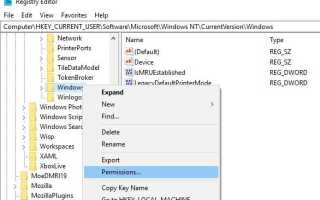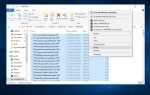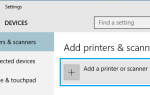На ПК с Windows при попытке установить принтер по умолчанию, появляется сообщение об ошибке «Операция не может быть завершена» с ошибка 0x00000709. Из-за этой ошибки Windows не может установить принтер по умолчанию в Windows 10. Эта ошибка 0x00000709 вызвано сбоями в настройках реестра Windows, которые устанавливают приоритет предыдущего принтера по умолчанию.
Позволяет глубоко понять эту ошибку 0x00000709:
Всякий раз, когда вы устанавливаете новый драйвер / программное обеспечение принтера, в это время в системе устанавливается много файлов, изменяются файлы Windows, снова изменяются разделы реестра, и окна предоставляют разрешения для этих новых установленных служб. Но конфликтующее программное обеспечение или вирусная атака могут изменить или повредить эти настройки разрешений, что приведет к сообщениям об ошибках принтера.
Операция не может быть завершена ошибка (0x00000709). Дважды проверьте имя принтера и убедитесь, что принтер подключен к сети.
Невозможно установить ошибку принтера по умолчанию 0x00000709
Как уже говорилось, проблема должна быть вызвана неправильными разрешениями или сбоями реестра. Позволяет сначала настроить реестр Windows, чтобы исправить эту ошибку. 0x00000709 не может установить принтер по умолчанию. Примечание. Этот твик применим ко всем операционным системам Windows: Windows 10, 8.1 и 7 всех выпусков.
Твик реестра для исправления ошибки 0x00000709
- Нажмите Windows + R, введите Regedit и нажмите клавишу ввода, чтобы открыть редактор реестра Windows.
- Затем сначала создайте резервную копию базы данных реестра, и перейдите к следующему разделу реестра:
- HKEY_CURRENT_USER \ Software \ Microsoft \ WindowsNT \ CurrentVersion \ Windows
- Затем щелкните правой кнопкой мыши на Windows ключ и выберите Права доступа.
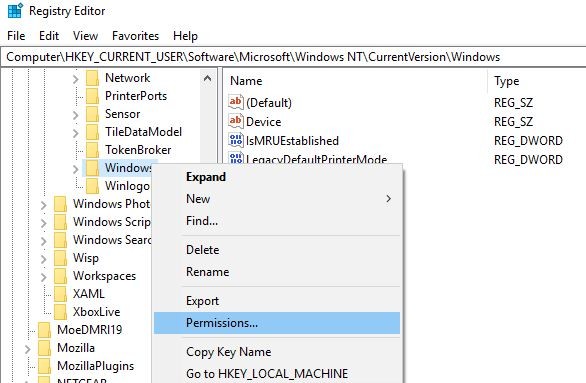
- Нажмите Добавить -> Введите всех (введите имена объектов для выбора) и нажмите ОК.
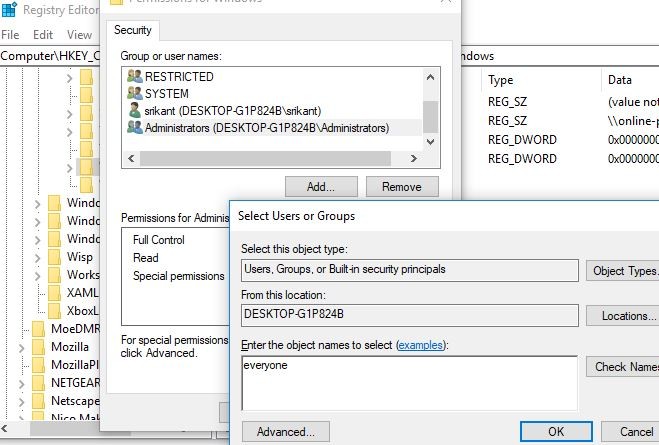
- Теперь из группы или имен выберите всех,
- установите флажок Полный контроль, как показано на рисунке ниже.
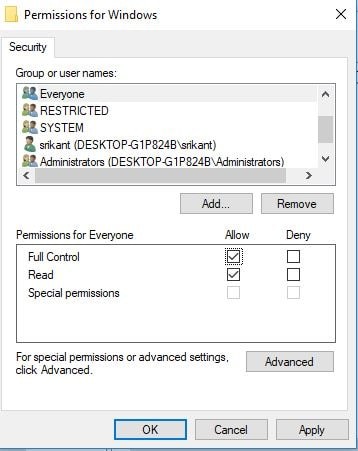
- Нажмите «Применить», затем «ОК», чтобы сохранить изменения.
- Теперь выберите раздел реестра Windows и в правой части окна дважды щелкните ключ устройства.
- Здесь Под полем данных значения введите имя вашего принтера и нажмите OK.
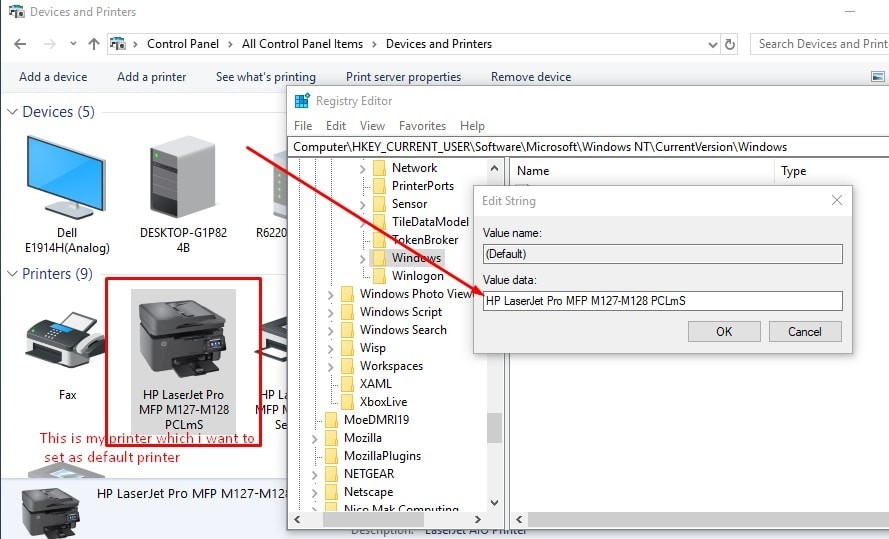
Это все, что нужно закрыть и перезагрузить компьютер, чтобы сохранить изменения. Если даже после перезагрузки вы не можете установить принтер по умолчанию, то удалить ключ устройства в редакторе реестра и снова перезагрузите компьютер. Это лучшее и рекомендованное решение, которое я нашел, чтобы исправить ошибку 0x00000709, которая не позволяет установить принтер по умолчанию в Windows 10. Кроме того, вы можете попробовать некоторые другие решения ниже, как
Отключите Windows 10 для автоматического управления принтером
- Нажмите клавишу Windows + I, чтобы открыть настройки
- Затем нажмите на Устройства.
- Теперь из левого меню выберите Принтеры сканеры.
- Затем отключите переключатель в разделе «Разрешить Windows управлять моим принтером по умолчанию».
- Закройте все и перезагрузите компьютер.
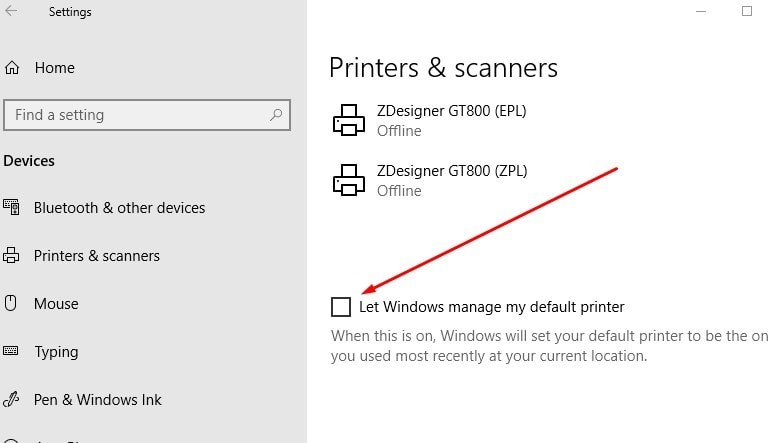
Вот некоторые рекомендуемые решения для исправления ошибка 0x00000709 Невозможно установить принтер по умолчанию в Windows 10. И я уверен, что применение этих решений позволит вам изменить принтер по умолчанию без каких-либо ошибок, таких как Операция не может быть завершена ошибка (0x00000709). Дважды проверьте имя принтера и убедитесь, что принтер подключен к сети. У любого запроса, предложения об этом посте не стесняйтесь обсуждать в комментариях ниже.